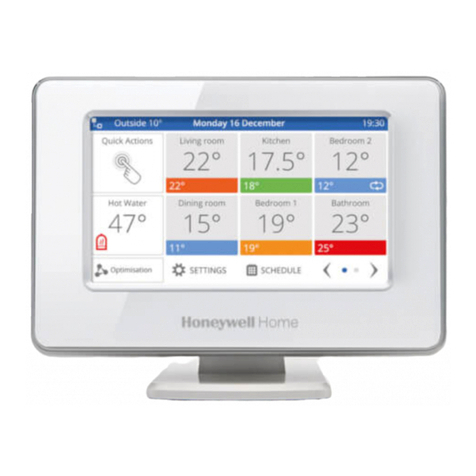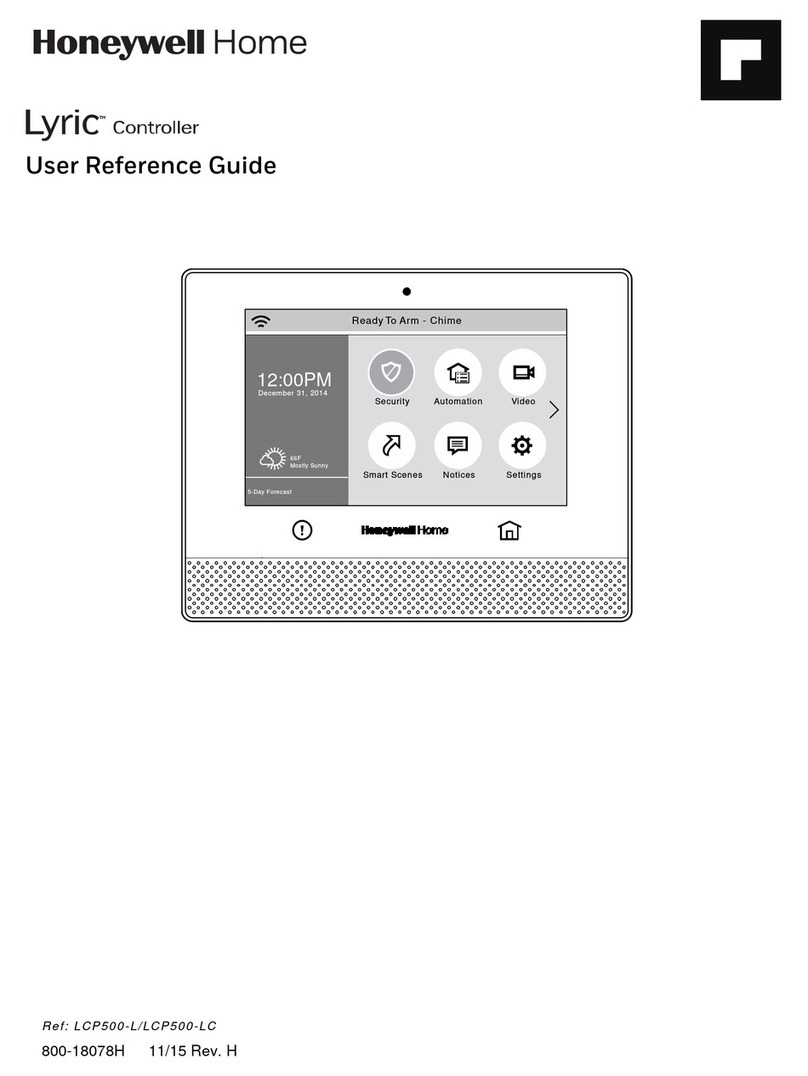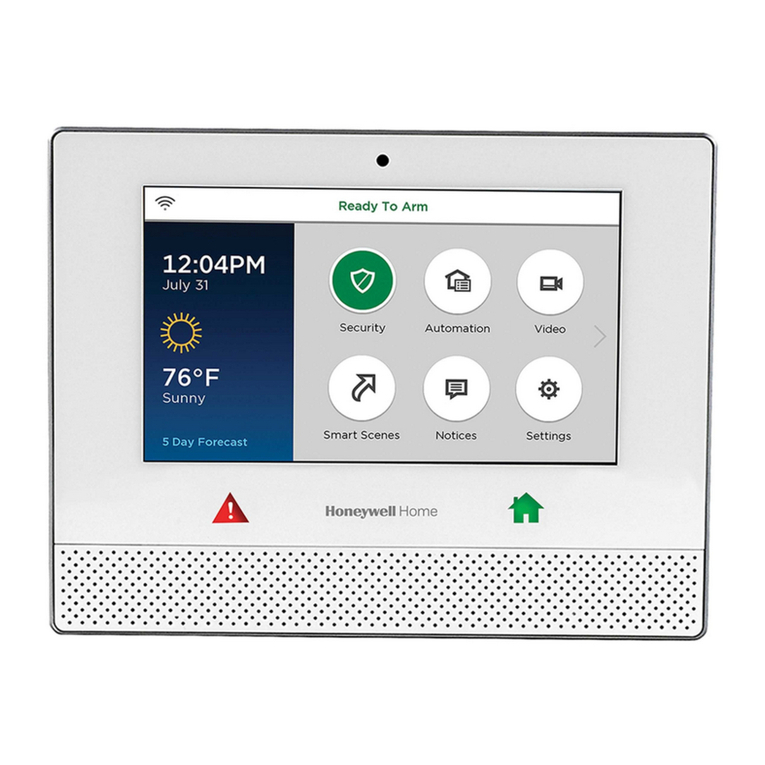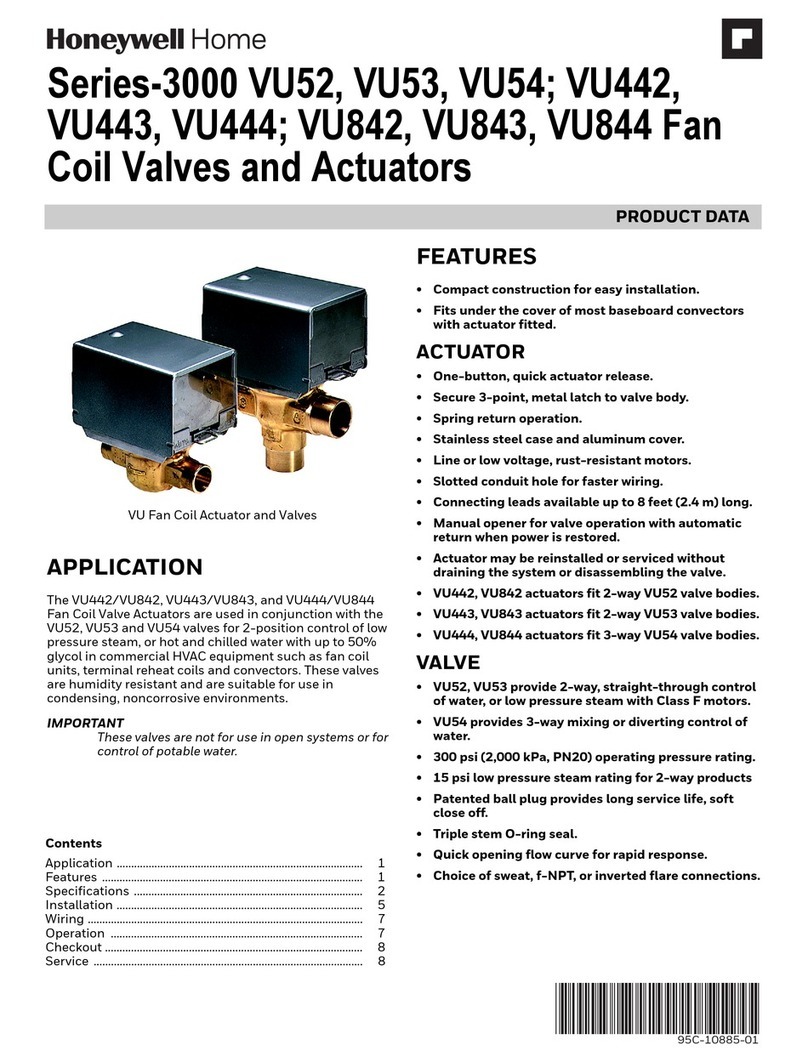10
Configuration du système
Branchez le contrôleur à
l’alimentation électrique.
Appuyez sur toute touche pour passer en
mode de configuration
Appuyez une fois sur o. L’écran
devrait afficher -1 (emplacement du
contrôleur).
Le paramètre -2 s’affiche. Appuyez
sur opour accéder aux options du
paramètre -2.
Le paramètre -3 s’affiche. Appuyez
sur opour accéder aux options du
paramètre -3.
Le paramètre -5 s’affiche. Appuyez
sur opour accéder aux options du
paramètre -5.
Le paramètre -6 s’affiche. Appuyez
sur opour accéder aux options du
paramètre -6.
Le paramètre -4 s’affiche unique-
ment si le paramètre -3 est réglé à
02 - Multizones. Appuyez sur opour
accéder aux options du paramètre -4.
Appuyez sur opour régler -1 à la valeur voulue.
Appuyez sur opour régler -2 à la valeur voulue.
Appuyez sur opour régler -3 à la valeur voulue.
Appuyez sur opour régler -5 à la valeur voulue.
Appuyez sur opour régler -6 à la valeur voulue.
Appuyez sur opour régler -4 à la valeur voulue.
Appuyez sur +jusqu’à ce que l’écran
affiche le réglage souhaité pour
l’emplacement du contrôleur.
Appuyez sur +jusqu’à ce que l’écran
affiche le réglage souhaité pour l’échelle
de température.
Appuyez sur +jusqu’à ce que l’écran
affiche le réglage souhaité pour l’unité
extérieure.
Appuyez sur +jusqu’à ce que l’écran
affiche l’ID de la marque souhaitée.
Appuyez sur +jusqu’à ce que l’écran
affiche l’ID du modèle souhaité.
Appuyez sur +pour définir le nombre
d’unités intérieures contrôlées par le
contrôleur D6.
L’écran affiche . Appuyez sur opour enregistrer vos choix et quitter le mode de
configuration.
Réglage Options (Option par défaut en gras)
-1 Emplacement du
contrôleur 01 – Dessus de table
02 – Montage mural
-4 Numéro du bloc extérieur
de l’unité multizones 02 - 99 (Un contrôleur D6 par unité intérieure.
Définissez un nombre différent pour chaque
contrôleur D6 pour le contrôle d’un système à
plusieurs unités. Ceci est utilisé pour le contrôle
de l’application.)
Configuration terminée
-2 Échelle de température 01 – °F
02 – °C
-3 Configuration de l’unité
extérieure 01 – Une zone
02 – Multizones (plus d’une unité intérieure
utilisée avec la même unité extérieure)
-5 Marque de l’unité
murale Voir la page 19 pour connaître l’identifiant de
marque de l’unité murale
-6 Modèle de l’unité
murale Voir la page 19 pour connaître l’identifiant de
marque de l’unité murale
3a
1
4a
5a
7a
8a
6a
2
3b
4b
5b
7b
8b
6b
3c
4c
5c
7c
8c
9
6c
Remarque : Si vous devez accéder de nouveau au menu de configuration, maintenez les
boutons +, -et oenfoncés.